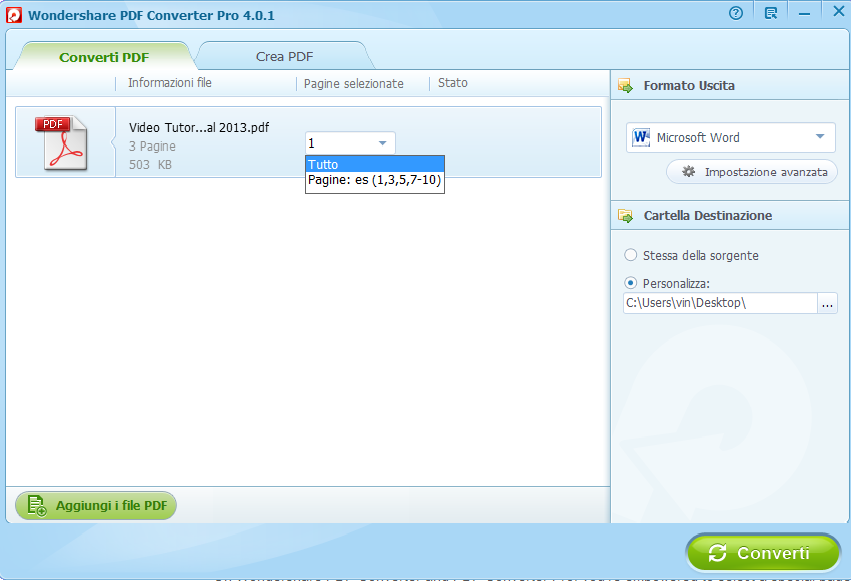PDF Converter per Windows è il software professionale rivolto sia alle aziende che agli utenti Windows che permette di convertire qualsiasi documento PDF in ben 5 formati: Word / Excel/ PPT/ EPUB/ HTML / Immagini (.jpg, .png, .gif, .bmp e .tiff).
PDF Converter per Windows è il software professionale rivolto sia alle aziende che agli utenti Windows che permette di convertire qualsiasi documento PDF in ben 5 formati: Word / Excel/ PPT/ EPUB/ HTML / Immagini (.jpg, .png, .gif, .bmp e .tiff).
Questo PDF Converter viene distribuito in due versioni: versione Standard e versione Pro. La versione PRO a differenza di quella standard consente la conversione anche di documenti PDF scannerizzati (documenti cioè in cui le pagine del PDF appaiono come vere e proprie immagini e il testo non è digitalizzato).
Sia la versione Standard che Pro supportano Windows 11/10 / 8 / 7 / Vista / XP
Se possiedi un Mac OS X vai a PDF Converter per Mac
Tabella Comparativa
| Scegli il Convertitore PDF che fa per te! | Versione
STANDARD |
Versione
PRO |
| SCARICA o ACQUISTA | Scarica Acquista | Scarica Acquista |
| Supporto OCR Converte PDF scannerizzati in Word / Excel/ PPT/ EPUB/ HTML/ RTF/ Testo |
||
| Conversione All-in-one Converte PDF in Word / Excel/ PPT/ EPUB/ HTML/ RTF/ Testo ed Immagini |
||
| Alta qualità Mantiene formato originale del testo, delle immagini e grafiche |
||
| Conversione Multipla Converte PDF in più formati allo stesso tempo |
||
| Alta velocità Converte 100 pagine PDF in meno di 1 minuto |
||
| Decrittazione Converte PDF protetti senza problemi |
GUIDE
Guida: Come Convertire PDF in 3 Click!
Passo 1. Carica file PDF
Ecco la schermata principale del software:
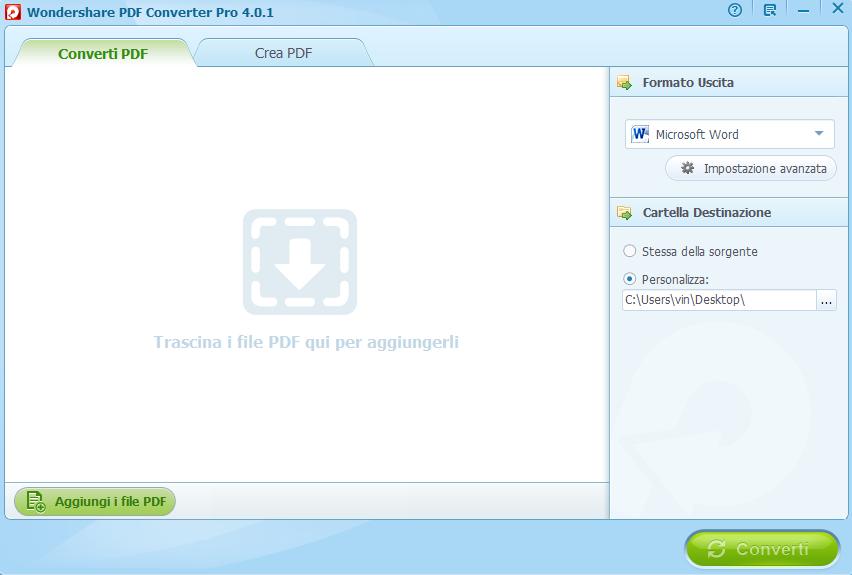
Clicca su “Aggiungi file PDF” per selezionare e importare il documento PDF che vuoi convertire.
Passo 2: Imposta formato di conversione
Sulla destra del programma, in corrispondenza della sezione “Formato Uscita” potrai scegliere il formato di conversione tra Word, Immagine, Excel, Powerpoint, HTML, ebook EPUB. Se selezioni formato Immagine, il programma di default imposterà il formato JPEG, se vuoi modificarlo basterà cliccare su “Impostazione Avanzata” e scegliere ad esempio PNG o GIF o BMP o TIFF.
Passo 3: Conversione PDF
Per avviare la conversione del documento PDF nel formato impostato al passo 2, basta cliccare in basso a destra su CONVERTI.
NB: Se desideri convertire solo alcune pagine del documento non dovrai far altro che selezionarle cliccando sul menu a tendina sulla destra del file pdf caricato
![]()
Guida: Attivare OCR per convertire PDF Scannerizzati
Passo 1. Scarica, installa e avvia PDF Converter PRO per Windows
Passo 2. Importa i file PDF da convertire e attiva funzione OCR
Clicca su “Aggiungi file PDF” e seleziona i documenti da convertire. Limportazione dei PDF può avvenire anche trascinando semplicemente i files all’interno del software.
Importando dei file PDF scannerizzati, il programma automaticamente ti avviserà che si tratta di un documento da digitalizzare e farà apparire la schermata con la funzione OCR da attivare, come si vede dalla fig. qui sotto:
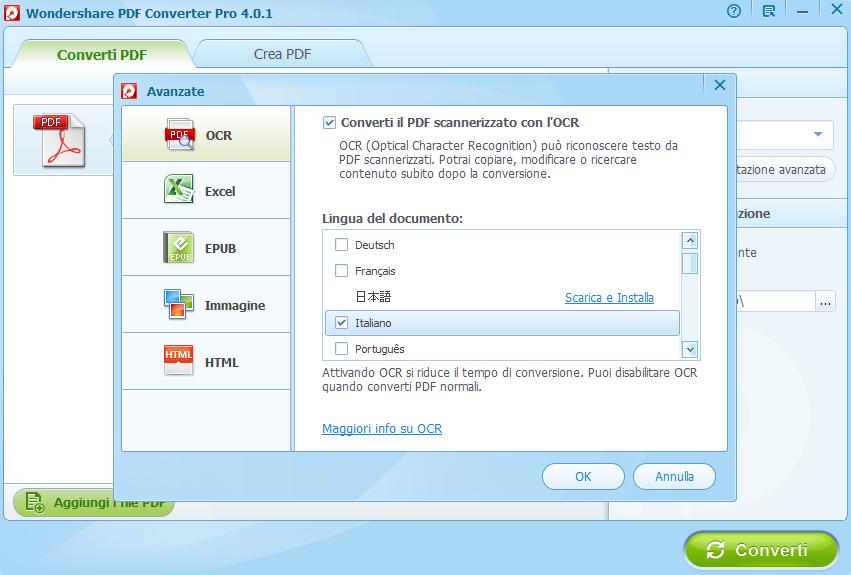
Per attivare la funzione OCR assicurati di selezionare il box in alto “Converti PDF scannerizzato con OCR” e poi seleziona la lingua del documento (es. Italiano). Infine clicca su OK per confermare.
Passo 3. Avvia conversione
Adesso si può procedere con la scelta del formato di conversione del PDF sempre dalla destra del software (sezione “Formato Uscita”). Potrai scegliere uno di questi formati: Microsoft Word, Microsoft Excel, Microsoft PowerPoint, Testo, HTML, o EPUB. Se necessario clicca su Impostazione Avanzata per modificare parametri della conversione.
Articoli Correlati
Convertire PDF in EPUB